Pilns labojums: nevar izveidot savienojumu ar starpniekserveri Windows 10, 8.1 un 7
Ja saņemat kļūdas ziņojumu Nevar izveidot savienojumu ar starpniekserveri operētājsistēmā Windows 8 vai Windows 10, jūs uzzināsiet, kas ir šīs problēmas cēlonis, kā arī to, kā to novērst pēc iespējas īsākā laikā, tikai sekojot tālāk norādītajām rindām un kārtībā tie tiek uzrādīti.
Nevar izveidot savienojumu ar starpniekservera kļūdu Windows 8 vai Windows 10 var izraisīt vairāki iemesli, piemēram, trešās puses starpniekservera programmas instalēšana, kas varētu darboties nepareizi, vai varbūt jūsu antivīruss bloķē jūsu piekļuvi starpniekserverim, bet mēs precīzi redzēsim, kā rīkoties ar to un novērst tā atkārtošanos.
Pamācība par to, kā labot Nevar izveidot savienojumu ar starpniekserveri sistēmā Windows 8 vai Windows 10
Nevar izveidot savienojumu ar starpniekservera kļūdu, kas neļauj jums piekļūt internetam un runājot par starpniekservera problēmām, lietotāji arī ziņoja par šādām problēmām:
- Nevar izveidot savienojumu ar starpniekserveri Windows 10 - Šī ir salīdzinoši bieži sastopama problēma operētājsistēmā Windows 10, un, ja rodas šī problēma, jums vajadzētu būt iespējai to labot, izmantojot kādu no mūsu risinājumiem.
- Nevar izveidot savienojumu ar starpniekserveri Microsoft Edge - šī kļūda var parādīties arī, izmantojot Microsoft Edge. Ja jums ir šī problēma, noteikti atiestatiet savus interneta iestatījumus pēc noklusējuma un pārbaudiet, vai tas palīdz.
- Nevar izveidot savienojumu ar starpniekserveri Windows 10 WiFi - dažreiz šī kļūda var rasties, ja mēģināt izmantot WiFi savienojumu. Ja jums ir šī problēma, mēģiniet pārslēgties uz Ethernet savienojumu un pārbaudīt, vai tas atrisina problēmu.
- Nevar izveidot savienojumu ar starpniekserveri Chrome, RocketTab - šī kļūda var parādīties pārlūkā Chrome, un to bieži izraisa papildinājums RocketTab. Ja jums ir šī problēma, atiestatiet pārlūku Chrome pēc noklusējuma un noņemiet jebkādas aizdomīgas lietojumprogrammas un paplašinājumus.
- Kļūda starpniekservera savienojums neizdevās - šī ir vēl viena izplatīta starpniekservera kļūda, kas var parādīties datorā. Ja rodas šī problēma, noteikti izmēģiniet dažus no mūsu risinājumiem.
1. risinājums - atiestatiet interneta opcijas
Pēc lietotāju domām, dažreiz šis kļūdas ziņojums var parādīties interneta iestatījumu dēļ. Tas var notikt, ja manuāli maināt iestatījumus, bet dažreiz citas lietojumprogrammas var veikt izmaiņas bez jūsu zināšanām. Lai atrisinātu problēmu, jums ir jāatjauno iestatījumi pēc noklusējuma, rīkojoties šādi:
- LASĪT VAIRĀK: Labojums: Skype lietotne pārtrauc darboties vai neieslēdzas sistēmā Windows 10
- Nospiediet Windows taustiņu + S un ievadiet interneta opcijas . Izvēlnē izvēlieties Internet opcijas .
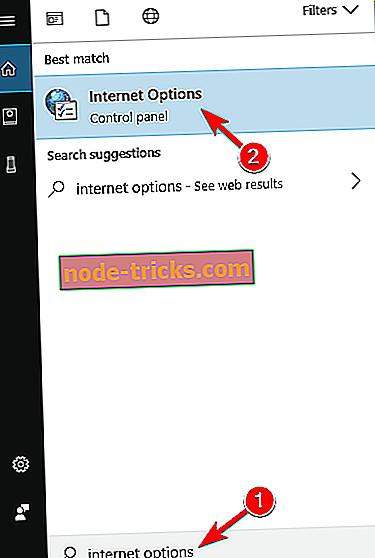
- Kad tiek atvērts logs Interneta rekvizīti, dodieties uz cilni Papildu . Tagad noklikšķiniet uz pogas Atjaunot .
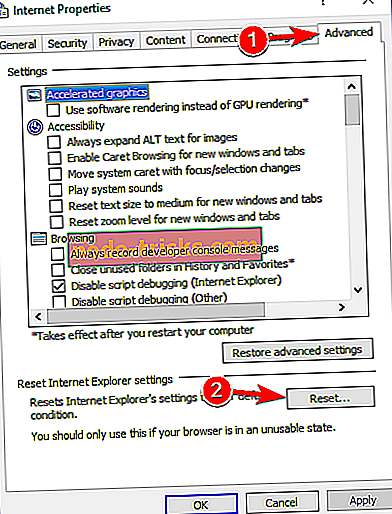
- Pārbaudiet Dzēst personiskos iestatījumus un noklikšķiniet uz pogas Atjaunot .
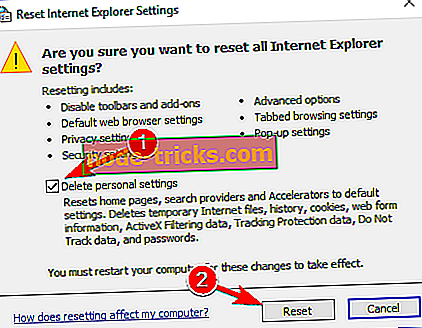
Pēc tam jūsu interneta iestatījumi tiks atiestatīti uz noklusējumu, un problēma ar starpniekserveri ir jāatrisina.
2. risinājums - atspējot starpniekserveri
Ja saņemat Nevar izveidot savienojumu ar starpniekservera kļūdas ziņojumu, iespējams, vēlēsities mēģināt atspējot starpniekserveri. Tas ir diezgan vienkāršs, un to var izdarīt, veicot šādas darbības:
- Atvērt interneta opciju logu.
- Atveriet cilni Savienojumi un noklikšķiniet uz pogas LAN iestatījumi .
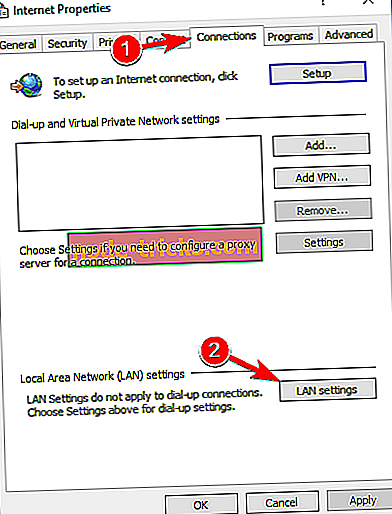
- Noņemiet atzīmi Izmantot LAN iespēju starpniekserveri un noklikšķiniet uz Labi, lai saglabātu izmaiņas.
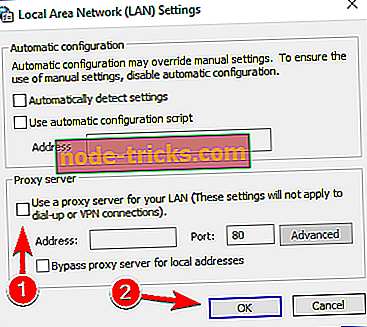
Varat arī atspējot starpniekserveri, rīkojoties šādi:
- Nospiediet Windows taustiņu + I, lai atvērtu iestatījumu lietotni .
- Atverot lietotni Iestatījumi, atveriet sadaļu Tīkls un internets .

- Izvēlieties kreisajā izvēlnē izvēlni Proxy . Labajā rūtī noteikti izslēdziet visas opcijas.
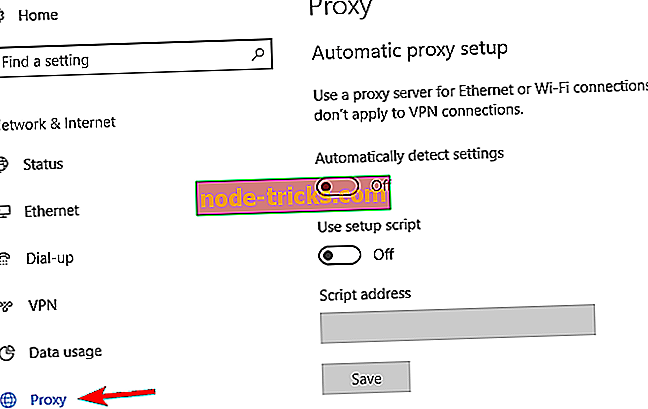
Vairāki lietotāji ziņoja, ka šis risinājums darbojas tikai drošajā režīmā, tāpēc pārliecinieties, ka esat ievadījis drošo režīmu un izmēģiniet šo risinājumu no turienes. Kad atspējosiet starpniekserveri, problēma ir pilnībā jāatrisina, un jūs varēsiet piekļūt internetam bez problēmām.
- LASĪT ARĪ: Microsoft Surface Sales sasniedz gandrīz $ 1 miljardu, iPad tiek apstrīdēts
3. risinājums - izmantojiet VPN
VPN ir kopīgs risinājums visiem lietotājiem, kas pieraduši pie starpniekservera savienojuma. Šie pakalpojumi piedāvā savienojumu ar tūkstošiem dažādu serveru visā pasaulē, tādējādi saglabājot jūsu identitāti drošu. IP adreses maiņa un ienākošo uzbrukumu bloķēšana VPN rīks var kļūt par jūsu labāko draugu. Šāda rīka lielais plus ir tas, ka tā ir trešās puses lietotne un tā vienmēr strādās.
Gadījumā, ja nevarat izveidot savienojumu ar starpniekserveri, mēs iesakām CyberGhost VPN, kas ir labākais tirgū esošais VPN, kas piedāvā lielu cenu un daudzas noderīgas funkcijas, piemēram, straumēšanas atbloķēšanu, anonīmu sērfošanu, anonīmu straumēšanu un Wi-Fi aizsardzību. Ja vēlaties būt pārliecināts, ka jūsu digitālā druka joprojām nav atrodama internetā, un jūs nevarat piekļūt starpniekserverim - noteikti vajadzētu iegūt CyberGhost VPN.
- Lejupielādējiet tagad Cyberghost VPN (pašlaik 73% atlaide)
4. risinājums - skenējiet datoru, lai novērstu ļaunprātīgu programmatūru
Ja saņemat Nevar izveidot savienojumu ar starpniekservera ziņojumu, problēma var būt ļaunprātīgas programmatūras infekcija. Dažas ļaunprātīgas programmatūras var traucēt jūsu interneta savienojumu vai mainīt jūsu starpniekservera iestatījumus bez jūsu zināšanām.
Lai to labotu, datoram ir jāpārbauda ļaunprātīga programmatūra. Ja pašreizējais antivīruss nevar atrast neko, iespējams, vēlēsities mēģināt izmantot citu pretvīrusu programmu. Ja vēlaties saglabāt savu datoru tīru un drošu pret ļaunprātīgu programmatūru, iesakām izmēģināt kādu no zemāk uzskaitītajiem pretvīrusu līdzekļiem:
1. Bitdefender
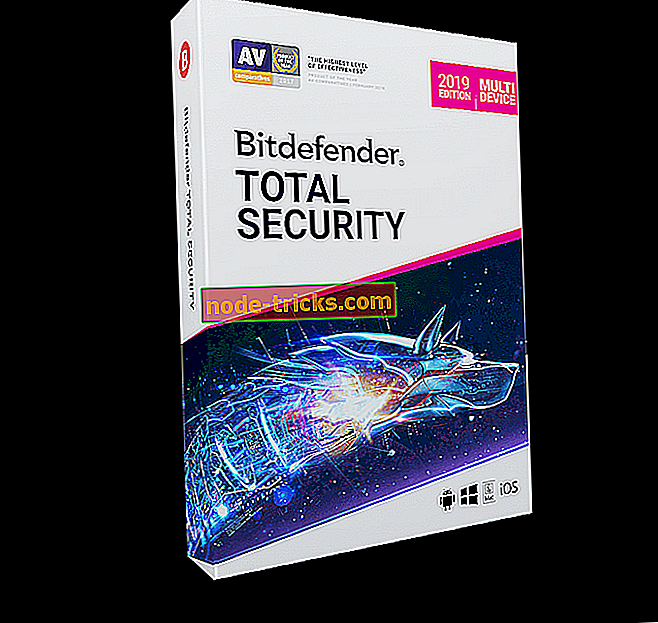
Bitdefender pašlaik ir Pasaules Nr. 1Antivīruss un tas noteikti ir pelnījis šo nosaukumu. Papildus visām drošības funkcijām un ļaunprātīgas programmatūras novēršanas metodēm, tajā ir arī Auto Pilot, kas precīzi norāda, kas jums jādara katru dienu, lai jūsu dators vai klēpjdators būtu droši. Tas noteikti ir antivīruss, kuru jūs meklējat - intuitīvs, efektīvs un labi optimizēts.
- Saņemiet Bitdefender 2019 (35% atlaide)
2. BullGuard

Šis antivīruss ir labi pazīstams ar savu lielo antimalware skenēšanas dzinēju, spēļu režīmu un bezmaksas versiju. Tajā ir arī pavisam jauns mājas tīkla skeneris, uzlabota uzvedības noteikšana un pilnšifrēšana šifrēšanas laikā, lejupielādējot failus. Ja lietojat datoru mājās vai spēļu nolūkos - tas ir vajadzīgais antivīruss.
- Lejupielādēt bezmaksas Bullguard bezmaksas
3. Malwarebytes

Tas ir rīks, kas vērsts pret ļaunprātīgu programmatūru, kas padara to ārkārtīgi efektīvu pret jebkāda veida uzbrukumiem. Jaunākajai versijai ir 24/24 skenēšana, lai atklātu visus parakstus, un, ja jums ir lietojumprogramma, kas varētu būt inficēta, tā aptver to četros drošības slāņos, kas beidzas epizodēs (darbībās), kas varētu izmantot lietotņu ievainojamību kur tie atrodas. Ja lejupielādējat daudz izpildāmu datu, tas ir drošības līdzeklis, kas jāinstalē datorā.
- Get tagad Malwarebytes
Pēc skenēšanas un ļaunprātīgas programmatūras noņemšanas no datora problēma ir pilnībā jāatrisina.
5. risinājums - izmantojiet ipconfig komandu
Ja saņemat Nevar izveidot savienojumu ar starpniekservera kļūdas ziņojumu, problēma var būt saistīta ar jūsu IP adresi. Tomēr šo problēmu var atrisināt, vienkārši izpildot dažas komandas komandrindā. Lai to izdarītu, izpildiet šīs darbības:
- Startējiet komandu uzvedni kā administratoru. Lai to izdarītu, vienkārši nospiediet Windows taustiņu + X, lai atvērtu Win + X izvēlni, un izvēlieties komandu uzvedni (Admin) . Ja komandu uzvedne nav pieejama, varat izmantot arī programmu PowerShell (administrators) .
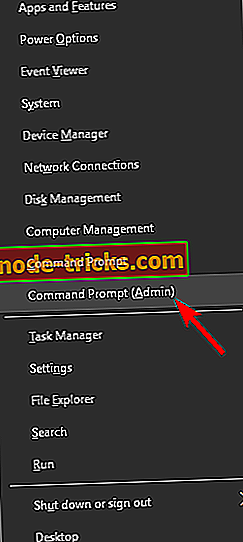
- Kad sākas komandu uzvedne, palaidiet šādas komandas:
- ipconfig / release
- ipconfig / atjaunot
Pēc abu komandu izpildīšanas aizveriet komandu uzvedni un pārbaudiet, vai problēma joprojām parādās. Kā jūs varat redzēt, tas ir vienkāršs risinājums, un daudzi lietotāji ziņoja, ka šis risinājums viņiem ir bijis, tāpēc izmēģiniet to.
6. risinājums - atjaunot noklusējuma Chrome iestatījumus
Daudzi lietotāji ziņoja, ka, izmantojot Google Chrome, nevar izveidot savienojumu ar starpniekservera kļūdas ziņojumu. Tomēr jūs varat vienkārši noteikt, ka vienkārši atiestatiet Chrome noklusējuma iestatījumus. Ņemiet vērā, ka šis process atspējos visus paplašinājumus un dzēš jūsu sīkfailus, tāpēc jums tie ir jāiespējo manuāli. Lai atiestatītu Chrome, rīkojieties šādi:
- Startējiet Chrome un noklikšķiniet uz pogas Izvēlne labajā augšējā stūrī. Izvēlnē izvēlieties Iestatījumi .
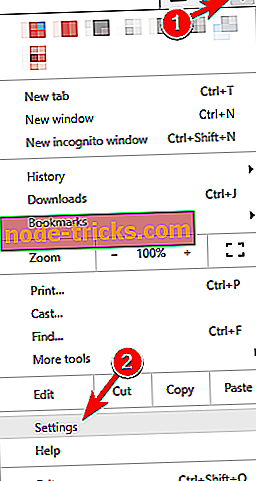
- Kad atveras cilne Iestatījumi, ritiniet līdz galam un noklikšķiniet uz Papildu .
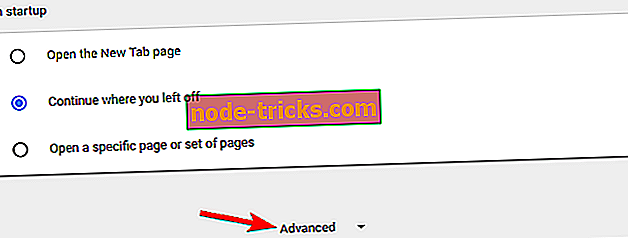
- Ritiniet visu ceļu līdz nodaļai Atjaunot un noklikšķiniet uz Atjaunot .
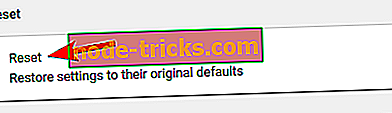
- Tagad parādīsies apstiprinājuma dialoglodziņš. Lai apstiprinātu, noklikšķiniet uz pogas Atjaunot .
- Pagaidiet dažus mirkļus, kamēr Chrome tiek atiestatīts uz noklusējumu.
Kad atiestatīšanas process ir pabeigts, Chrome izmantos noklusējuma iestatījumus, un problēma ir jāatrisina. Ja problēma ir atrisināta, ir diezgan iespējams, ka ir instalēts ļaunprātīgs paplašinājums, tāpēc jums vajadzētu noņemt to no Chrome, lai novērstu šīs kļūdas parādīšanos.
7. risinājums - noņemiet jebkādas aizdomīgas programmas
Dažreiz Nevar izveidot savienojumu ar starpniekservera kļūdas ziņojumu, ja datorā ir instalēta ļaunprātīga lietojumprogramma. Tādas lietojumprogrammas kā RocketTab var izraisīt šīs kļūdas parādīšanos, un, ja datorā ir instalētas nepazīstamas lietojumprogrammas, noteikti noņemiet tās un pārbaudiet, vai tas atrisina problēmu.
Lai atrisinātu šo problēmu, ir nepieciešams pilnībā noņemt ļaunprātīgo lietojumprogrammu no sava datora. Tas ietver visu saistīto failu izņemšanu kopā ar reģistra ierakstiem. Jūs varat noņemt šos failus manuāli, bet tas ir daudz ātrāk un vienkāršāk izmantot atinstalēšanas programmatūru.
Rīki, piemēram, IObit atinstalētājs (bezmaksas), Ashampoo atinstalētājs un Revo atinstalētājs var viegli noņemt jebkuru lietojumprogrammu kopā ar saistītajiem failiem un reģistra ierakstiem. Ja jums ir ļaunprātīga lietojumprogramma, kas jums ir jānoņem, noteikti izmēģiniet kādu no šiem rīkiem. Visām trim lietojumprogrammām ir vienkārša un draudzīga lietotāja saskarne, tāpēc jums vajadzētu būt iespējai bez problēmām noņemt problemātiskas lietojumprogrammas.
8. risinājums - modificējiet savu reģistru
Vēl viens veids, kā novērst Nevar izveidot savienojumu ar starpniekservera kļūdu, ir mainīt reģistru. Lai to izdarītu, jums ir jāveic šādas darbības:
- Nospiediet Windows taustiņu + R, lai atvērtu Run dialog. Ievadiet regedit un nospiediet Enter vai noklikšķiniet uz OK .
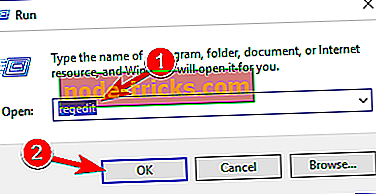
- Kad tiek atvērts reģistra redaktors, kreisajā rūtī noklikšķiniet uz taustiņa ComputerHKEY_CURRENT_USERSoftwareMicrosoftWindowsCurrentVersionInternet iestatījumi .
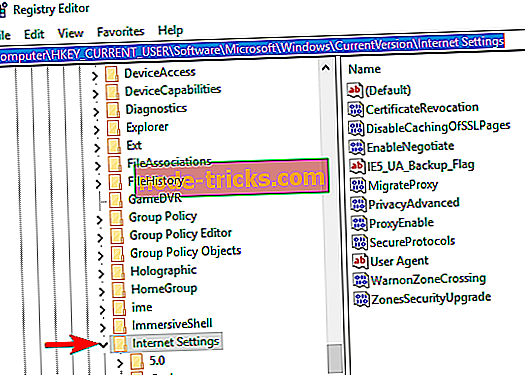
- Labajā rūtī atrodiet ProxyEnable un ProxyServer vērtības un dzēsiet tās. Lai to izdarītu, vienkārši atlasiet vērtību, ar peles labo pogu noklikšķiniet uz tā un izvēlieties Dzēst . Kad tiek parādīts apstiprinājuma dialoglodziņš, noklikšķiniet uz Jā .
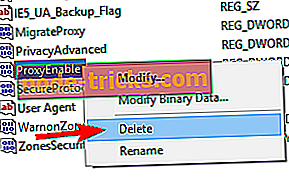
Pēc abu šo vērtību noņemšanas no reģistra problēma ir jāatrisina. Ja jūsu reģistrā nav abu šo vērtību, šis risinājums, iespējams, nedarbosies. Ņemiet vērā, ka reģistra modificēšana var būt potenciāli bīstama, tāpēc esiet papildu brīdinājumi. Ja pēc šo izmaiņu veikšanas rodas kādas problēmas, pārliecinieties, vai tās ir atjaunotas un atjaunotas dzēstās vērtības.
Vai jūsu interneta pieslēgums darbojas pēc iepriekš aprakstīto metožu izmēģināšanas? Ja tā ir, jūs varat turpināt savu ikdienas darbu, un, ja jums ir vēl citi jautājumi, lūdzu, rakstiet mums zemāk lapas komentāru sadaļā un mēs redzēsim, ko mēs varam darīt, lai palīdzētu jums tālāk ar šo jautājumu.

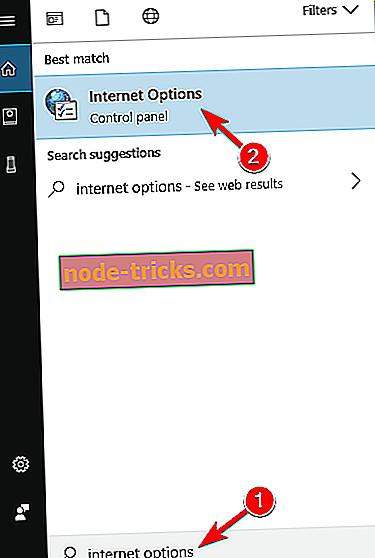
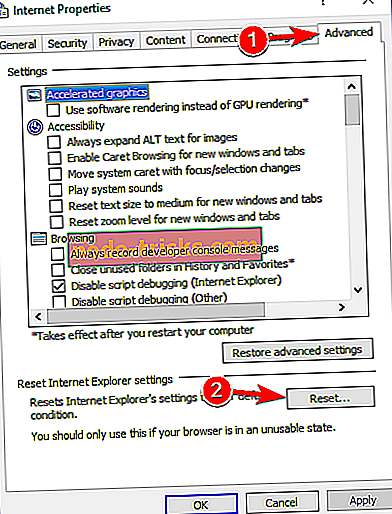
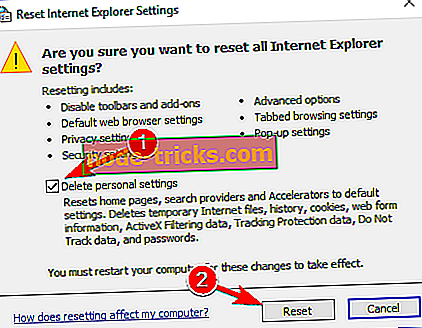
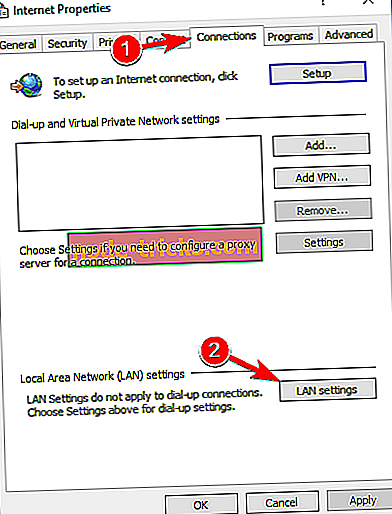
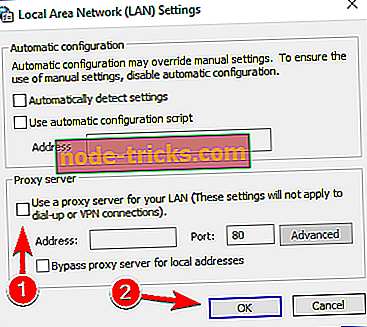

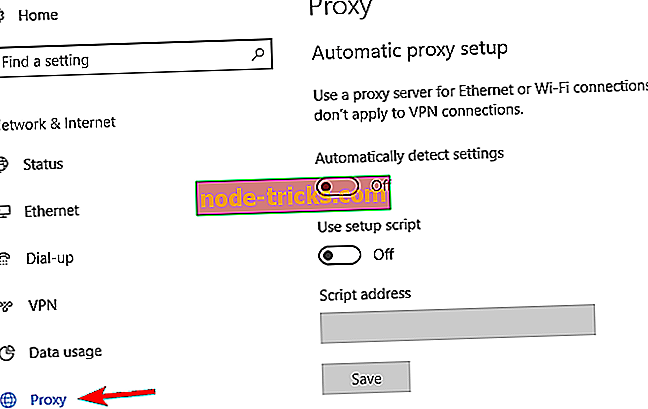
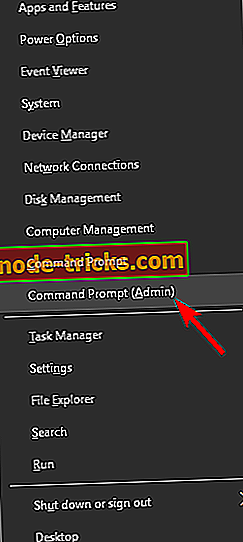
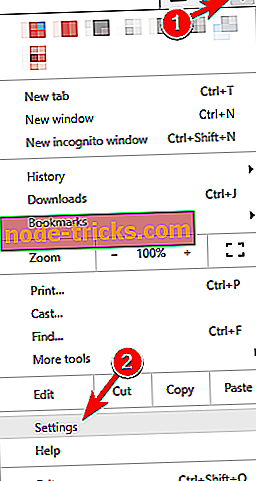
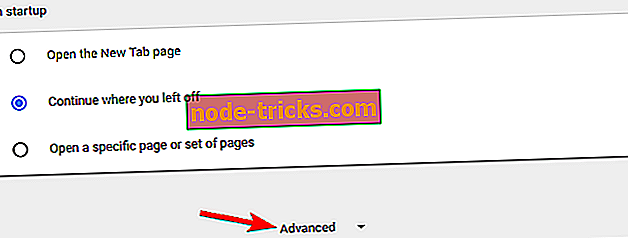
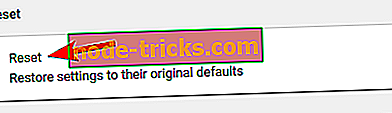
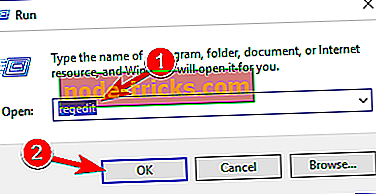
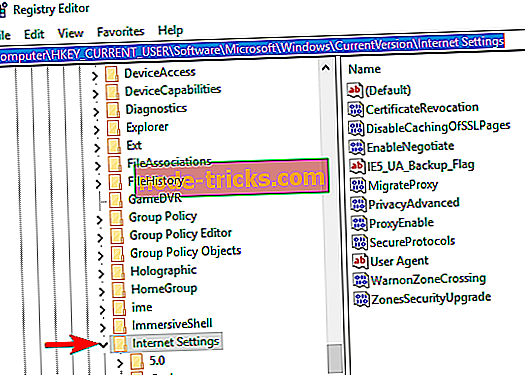
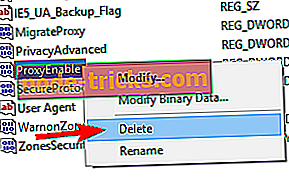






![Peles rādītājs pazūd Windows 8.1, 8, 7 [Fix]](https://node-tricks.com/img/windows/518/mouse-pointer-disappears-windows-8-2.png)
